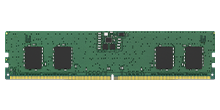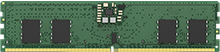사람들은 종종 교체 가능한 부품에 조금만 더 투자하면 되살릴 수 있는 고장난 컴퓨터를 버리는 경우가 많습니다. 오래된 컴퓨터는 특히 전략적인 업그레이드를 통해 웹 검색, 워드 프로세싱, 프레젠테이션, 이메일 등과 같은 저사양 작업에 효과적일 수 있습니다. 기본 컴퓨터가 고장 났을 때 백업 컴퓨터로 유용하게 사용할 수도 있습니다. 리퍼 컴퓨터나 재생 컴퓨터는 이메일이나 학업용 시스템이 필요한 노년층이나 어린 자녀가 있는 가정에 매우 유용할 수 있습니다.
오래된 컴퓨터 평가하기
오래된 컴퓨터를 되살릴 때 시작하기 좋은 방법은 먼저 간단히 청소하는 것입니다. 먼지와 이물질이 쌓이면 팬이나 방열판과 같은 내부 부품의 원활한 작동을 방해할 수 있습니다. 시스템을 청소하기로 결정했다면 먼저 시스템을 종료하고 플러그를 뽑아야 합니다. 스프레이 병에 이소프로필 알코올 70%와 증류수 30%를 섞어 극세사 천으로 케이스, 외부 부품 및 주변기기를 닦습니다.
알코올 스프레이를 사용하기 전에 오래된 키보드를 거꾸로 뒤집어 쌓인 이물질을 털어내는 것으로 청소를 시작합니다. 정전기는 전자 부품에 돌이킬 수 없는 손상을 입힐 수 있고, 천의 섬유가 부품에 걸리면 부품이 떼어져 시스템을 사용할 수 없게 될 수 있으므로 아무리 먼지가 많더라도 노출된 부품이나 부품 근처에 있는 어떤 것에도 일반 청소용 천을 사용하는 것은 피하십시오. 컴퓨터 케이스 내부, 특히 PC 또는 노트북 팬을 청소할 때는 압축 공기를 사용합니다. 청소하는 동안 캔을 똑바로 세워 냉매 액체가 시스템에 튀지 않도록 주의하십시오. 이 액체로 인해 시스템이 손상되지는 않겠지만, 분출된 액체가 시스템 구성 요소에서 증발할 때까지 기다리는 것이 좋습니다. 새로 설치한 부품이라도 팬이 막혀서 시원하게 유지되지 않으면 최상의 성능을 발휘하지 못할 수 있습니다. 시스템을 꼼꼼하게 청소하고 분사된 액체가 모두 마른 후에는 다시 플러그를 꽂고 전원을 켤 수 있습니다. 또한 부팅하여 팬, 메모리, 스토리지, 마더보드, 그리고 스피커, USB 포트, 광학 드라이브 등의 주변기기를 비롯한 모든 기존 부품이 정상적으로 작동하는지 테스트해야 합니다.